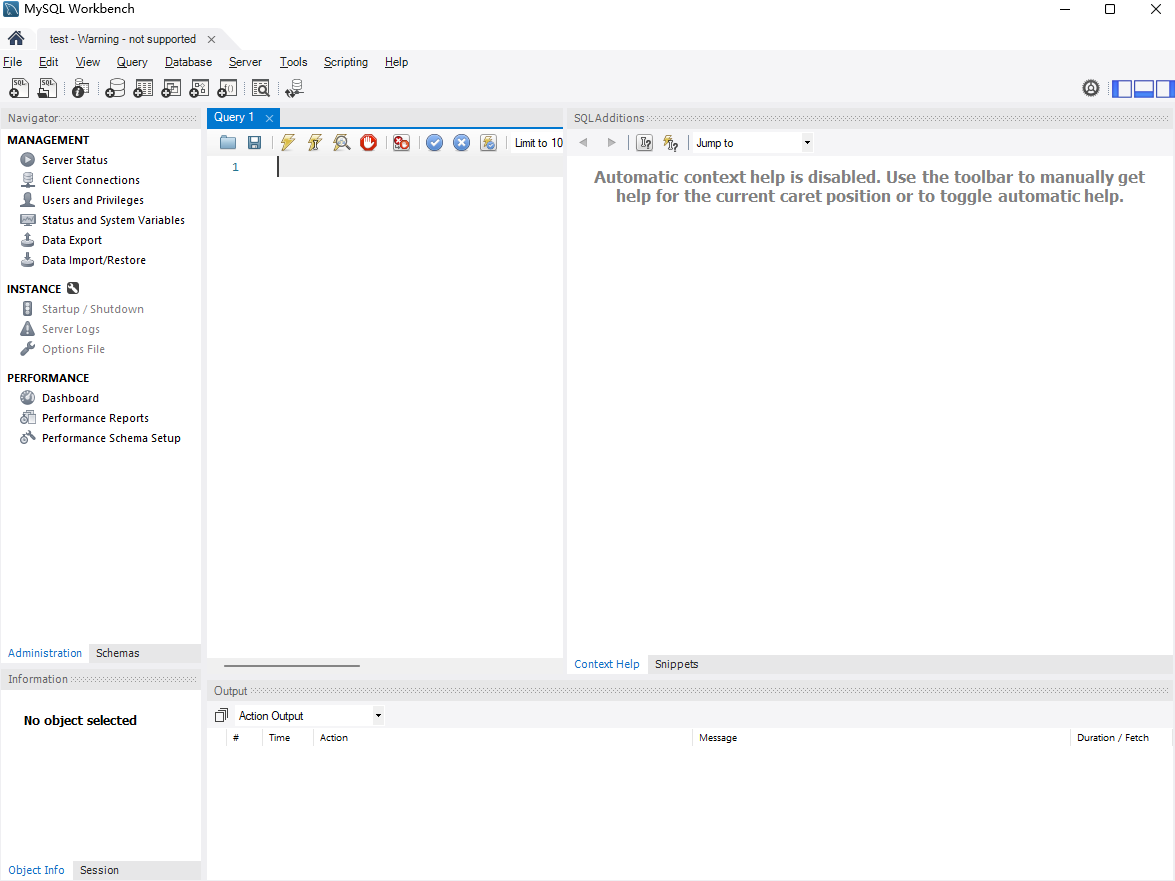Directorio de artículos
Prefacio
Este artículo presenta principalmente cómo usar Docker para implementar MySQL y combinarlo con la herramienta de penetración de intranet cpolar para lograr acceso remoto a la base de datos local.
Docker proporciona una solución de contenedorización liviana que puede simplificar mejor el proceso de implementación de la base de datos. Hace que la creación y gestión de bases de datos MySQL sea más fácil y rápida. Compartamos el proceso de implementación específico y planteemos algunos asuntos que necesitan atención, así como cómo utilizar la herramienta de penetración de intranet para acceder a la base de datos local sin IP de red pública.
1.Instalar ventana acoplable
El entorno operativo de este tutorial es el sistema Linux Ubuntu, antes de comenzar necesitamos instalar Docker.
Ejecute el siguiente comando en la terminal:
Agregar fuente Docker
# Add Docker's official GPG key:
sudo apt-get update
sudo apt-get install ca-certificates curl gnupg
sudo install -m 0755 -d /etc/apt/keyrings
curl -fsSL https://download.docker.com/linux/ubuntu/gpg | sudo gpg --dearmor -o /etc/apt/keyrings/docker.gpg
sudo chmod a+r /etc/apt/keyrings/docker.gpg
# Add the repository to Apt sources:
echo \
"deb [arch=$(dpkg --print-architecture) signed-by=/etc/apt/keyrings/docker.gpg] https://download.docker.com/linux/ubuntu \
$(. /etc/os-release && echo "$VERSION_CODENAME") stable" | \
sudo tee /etc/apt/sources.list.d/docker.list > /dev/null
sudo apt-get update
Instalar el paquete Docker
sudo apt-get install docker-ce docker-ce-cli containerd.io docker-buildx-plugin docker-compose-plugin
Verifique que la instalación del motor Docker se haya realizado correctamente ejecutando la imagen
sudo docker run hello-world
2. Utilice Docker para extraer la imagen de MySQL
sudo docker pull mysql:latest
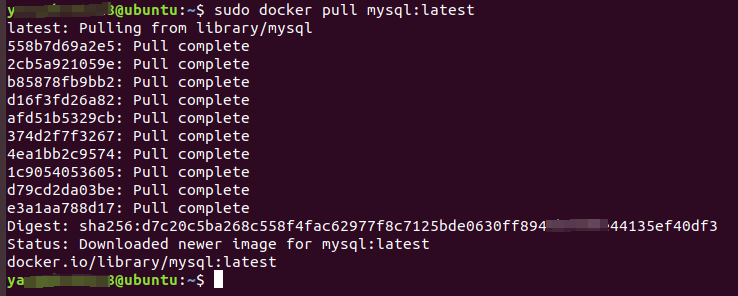
Luego ejecute el comando ver imagen:
sudo docker images
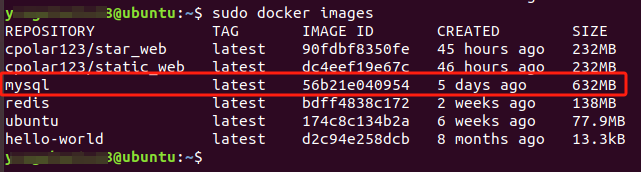
Puede ver que la imagen de MySQL se extrajo correctamente.
3. Cree e inicie el contenedor MySQL.
Después de extraer con éxito la imagen de MySQL, podemos usarla para crear y ejecutar un contenedor de MySQL.
Ejecute el siguiente comando en la terminal:
sudo docker run -itd -p 3308:3306 --name mysql1 -e MYSQL_ROOT_PASSWORD=123456 -e MYSQL_DATABASE=mydb mysql
En este comando, se crea un contenedor MySQL llamado: mysql1 y se ejecuta en segundo plano, el MySQL que se ejecuta en el contenedor se asigna al puerto 3308 del host local (el puerto 3306 del host del autor está ocupado) y la contraseña raíz de MySQL es establecido en 123456, creó una base de datos llamada: mydb.

Luego ejecute el siguiente comando para verificar si el contenedor se está ejecutando:
sudo docker ps

Puede ver que el contenedor MySQL recién creado se está ejecutando.
4. Prueba de conexión local
4.1 Instalar la herramienta de interfaz gráfica MySQL
Ahora que hemos implementado el contenedor MySQL localmente en Docker, si queremos probar la conexión localmente,
Puede descargar la herramienta de interfaz gráfica MySQL: MySQL Workbench
Dirección de descarga: MySQL::MySQL Workbench

He elegido la versión del sistema Windows aquí, puedes elegir otras versiones según tus necesidades y hacer clic para descargar.
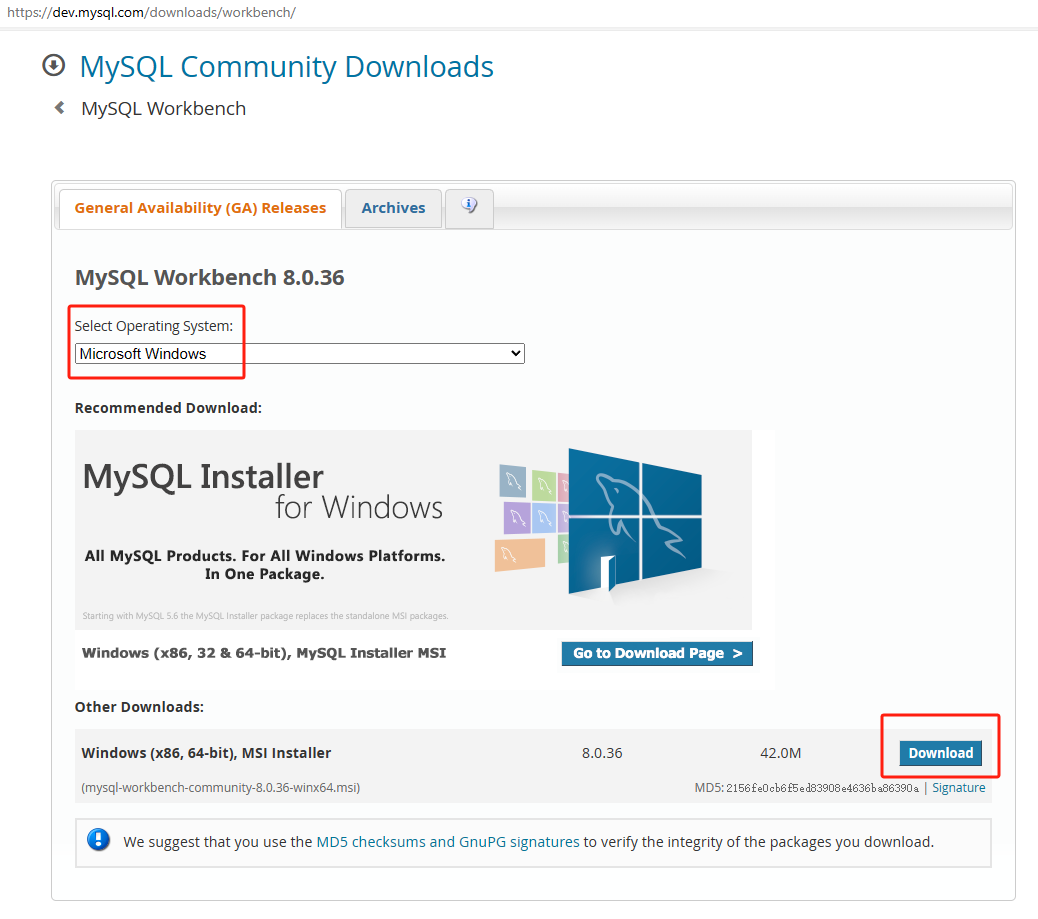
4.2 Utilice la prueba de conexión de MySQL Workbench
Después de descargar e instalar, haga clic en el signo más y agregue información sobre la base de datos MySQL a la que desea conectarse en la ventana emergente:
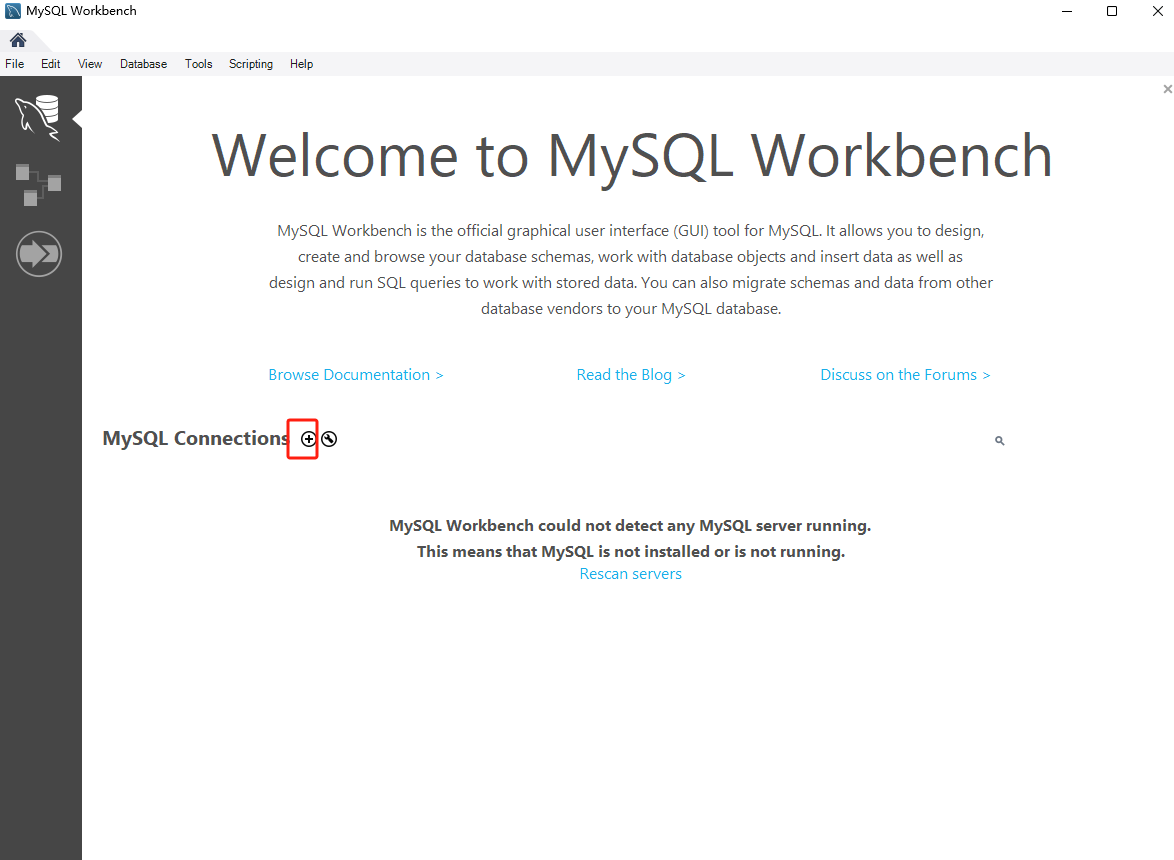
El nombre de host debe completarse con su dirección IP local (192.168.184.128) y el puerto es el puerto local (3308). En la operación real, debe consultar la dirección IP y el puerto de su propio host. Luego inicie sesión como usuario root, ingrese la contraseña 123456 y haga clic en Aceptar.
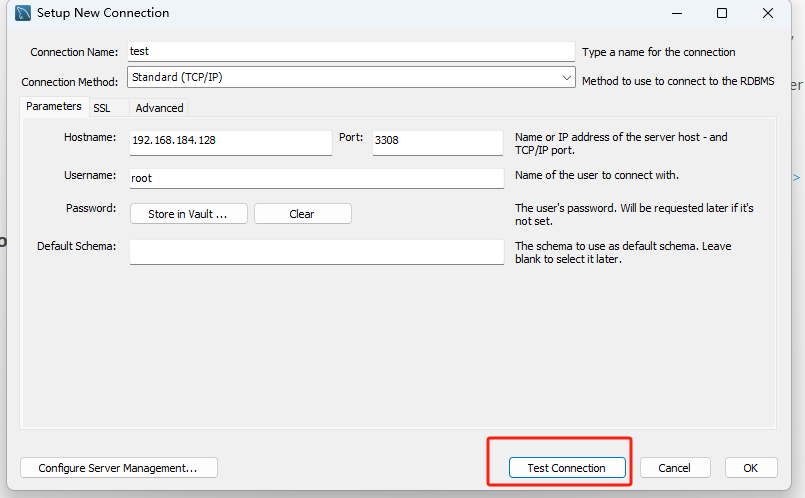
Después de ingresar la información, haga clic en el botón de prueba de conexión en la parte inferior derecha.
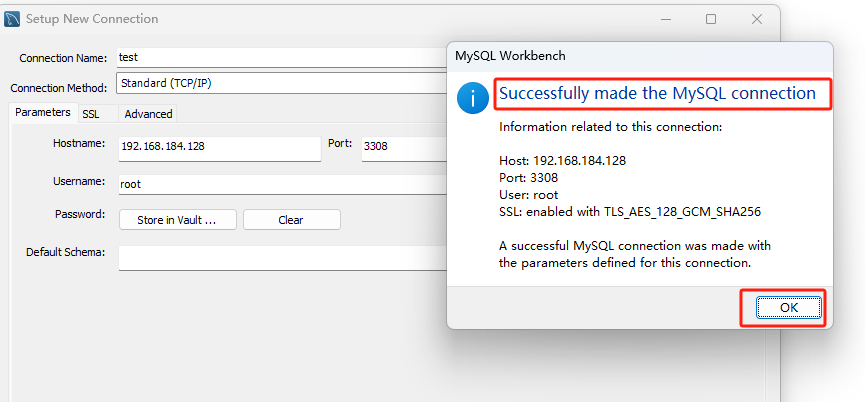
Si ve el cuadro de solicitud de conexión MySQL realizada exitosamente, la conexión fue exitosa. Haga clic en Aceptar para cerrar el cuadro de solicitud y luego haga clic en el botón Aceptar en la parte inferior derecha del cuadro de información para conectarse oficialmente a la base de datos MySQL local.
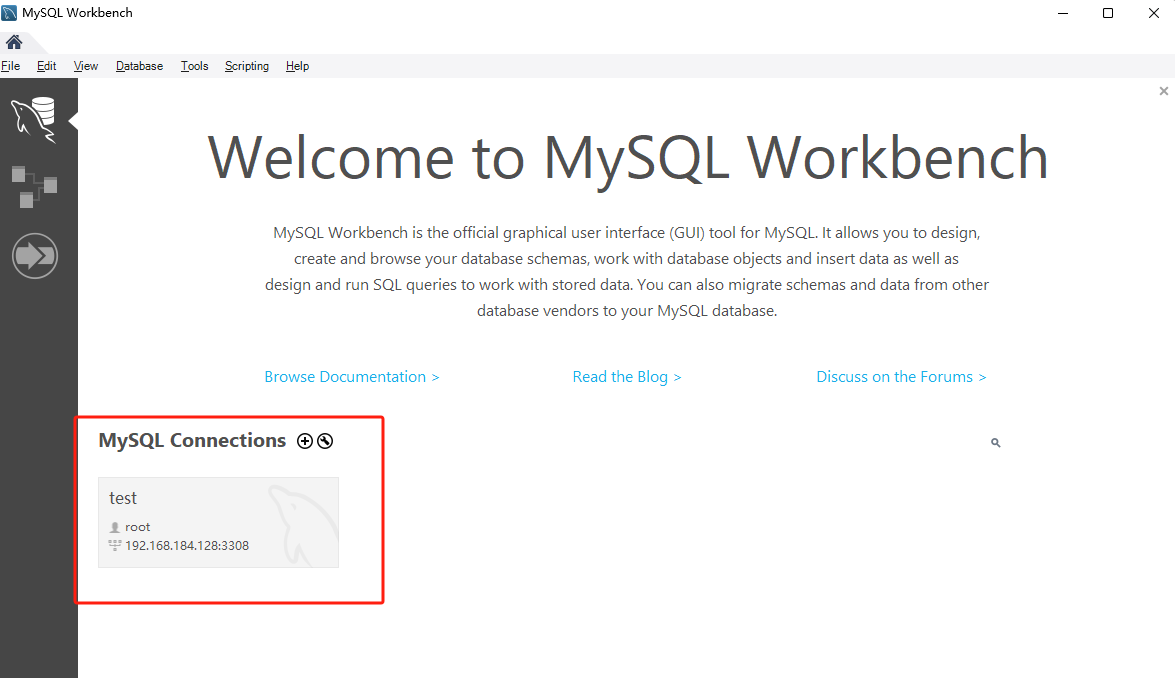
Haga clic en el método de conexión generado aquí para ingresar con éxito a la interfaz de la base de datos:
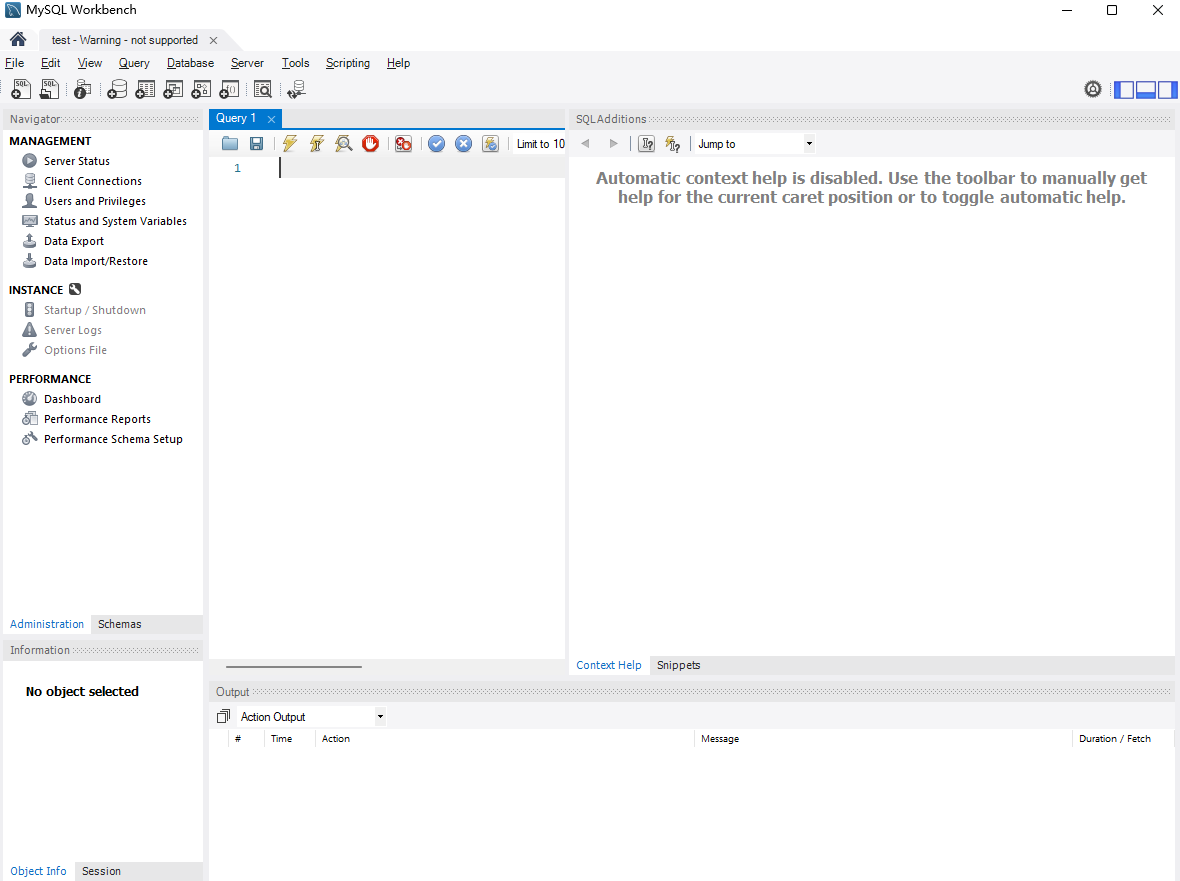
5. Acceda de forma remota a MySQL local desde la red pública
Sin embargo, actualmente solo podemos conectarnos localmente a la base de datos MySQL que acabamos de implementar en Docker. ¿Qué pasa si estamos en un lugar diferente y queremos acceder de forma remota al contenedor MySQL implementado localmente pero no tenemos una IP pública?
Podemos utilizar la herramienta de penetración de intranet cpolar para lograr los requisitos de acceso remoto en un entorno sin IP de red pública.
5.1 Instalación de herramientas de penetración en intranet
Los siguientes son los pasos para instalar cpolar:
Dirección del sitio web oficial de cpolar: https://www.cpolar.com
- Utilice el comando de instalación de script con un solo clic
curl -L https://www.cpolar.com/static/downloads/install-release-cpolar.sh | sudo bash
- Agregar servicios al sistema
sudo systemctl enable cpolar
- Iniciar servicio cpolar
sudo systemctl start cpolar
Después de que cpolar se haya instalado exitosamente, acceda al puerto 9200 de Linux en un navegador externo: [http://IP LAN del servidor: 9200]. Inicie sesión usando la cuenta cpolar. Después de iniciar sesión, podrá ver la interfaz de configuración web de cpolar. El resultado está en la web. Simplemente configure la interfaz de administración.
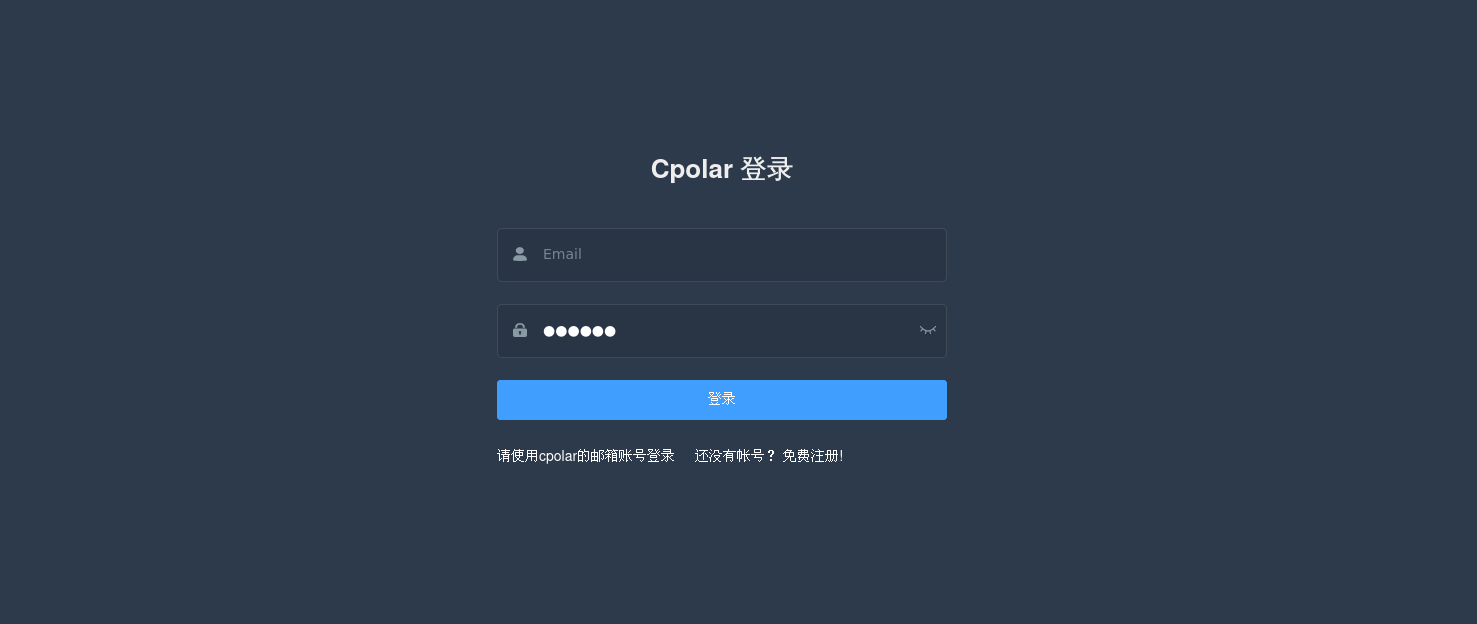
5.2 Crear una dirección de red pública para conexión remota
Después de iniciar sesión en la interfaz de administración de la interfaz de usuario web de cpolar, haga clic en Administración de túneles - Crear túnel en el panel izquierdo:
- Nombre del túnel: Se puede personalizar. Tenga cuidado de no duplicar el nombre del túnel existente. Este ejemplo utiliza: mysql
- Protocolo:TCP
- Dirección local: 3308
- Tipo de puerto: puerto TCP temporal aleatorio
- Región: Seleccionar China Arriba
Hacer clic创建
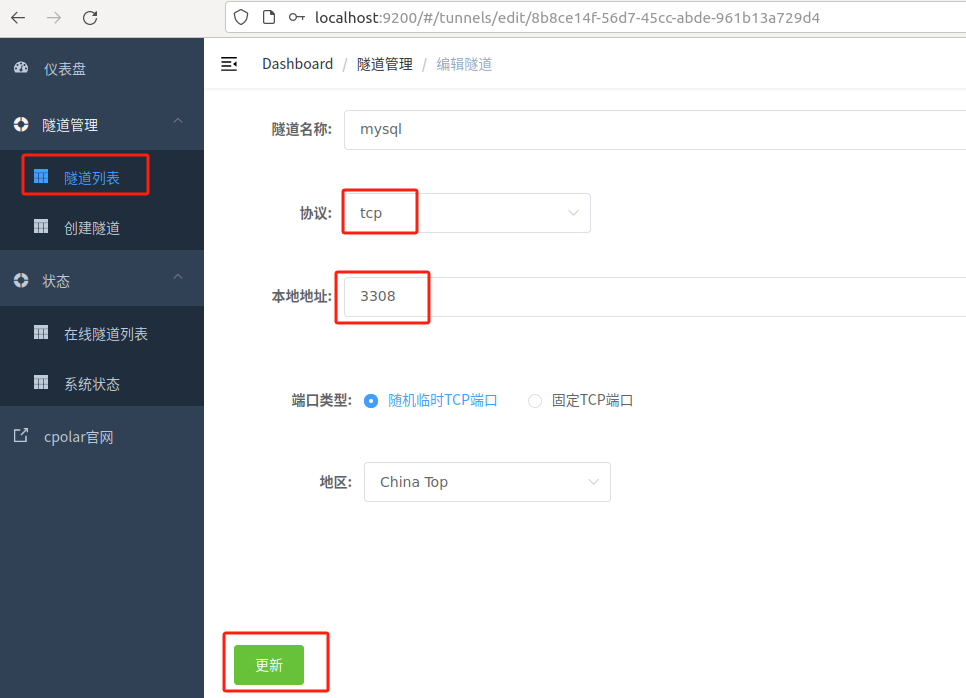
Después de que la creación sea exitosa, abra la lista de túneles en línea a la izquierda. Puede ver que la dirección de red pública acaba de generarse al crear el túnel. Luego, puede copiar la dirección y el número de puerto a MySQL Workbench en otra computadora (fuera del sitio). ) para conectar.Can.
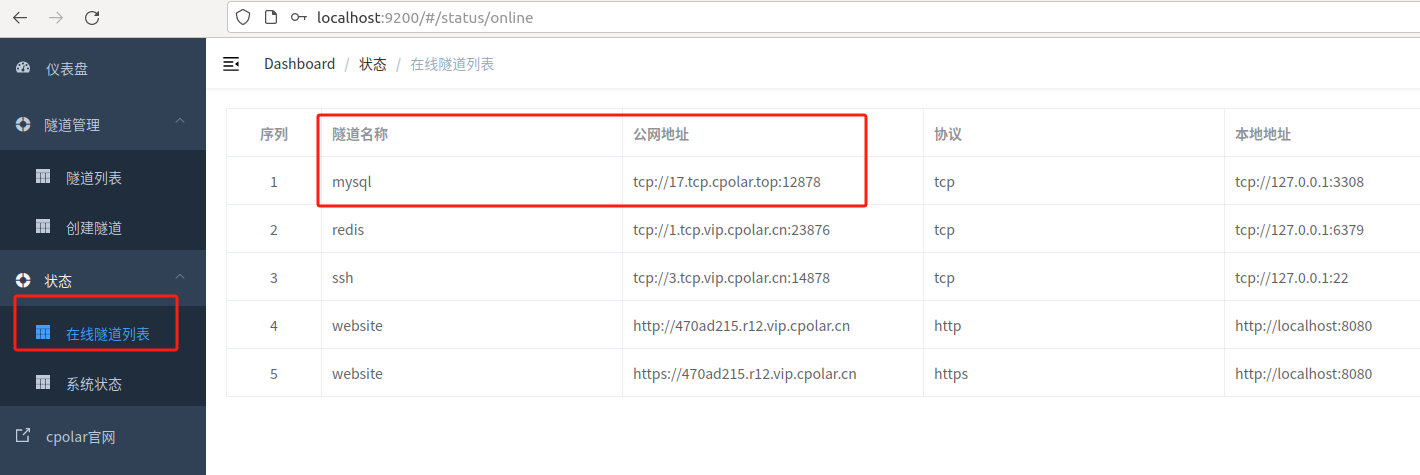
Como se muestra en la siguiente figura, complete la ubicación de la dirección IP: 17.tcp.cpolar.top, complete el número de puerto: 12878, haga clic en el enlace para probar:
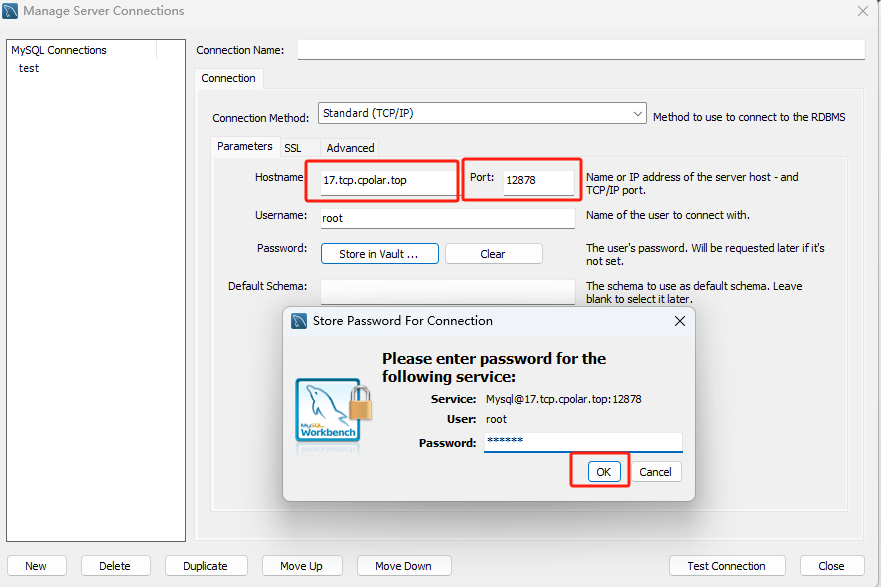
Puede ver que la conexión de prueba fue exitosa:
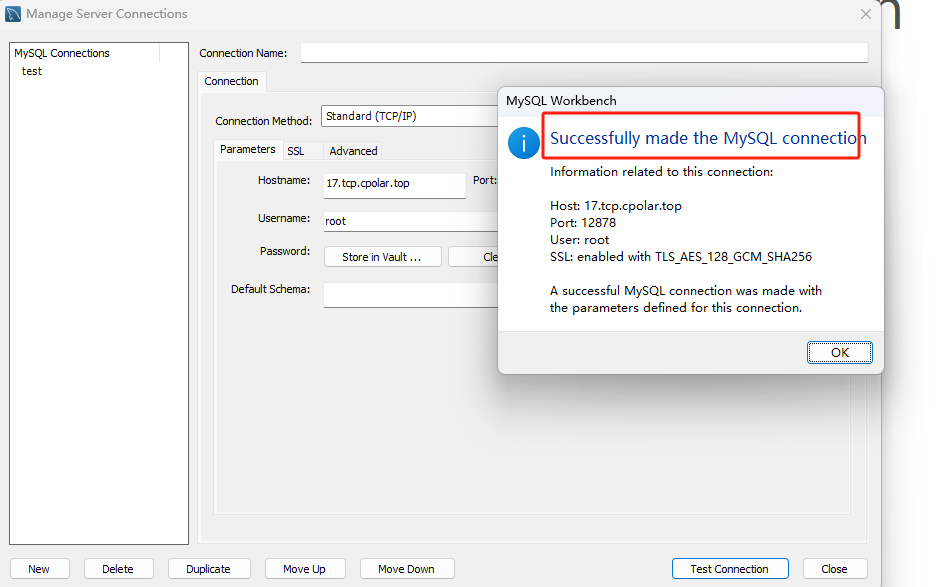
Se logró con éxito el acceso remoto a la interfaz de la base de datos MySQL local utilizando la dirección de red pública:
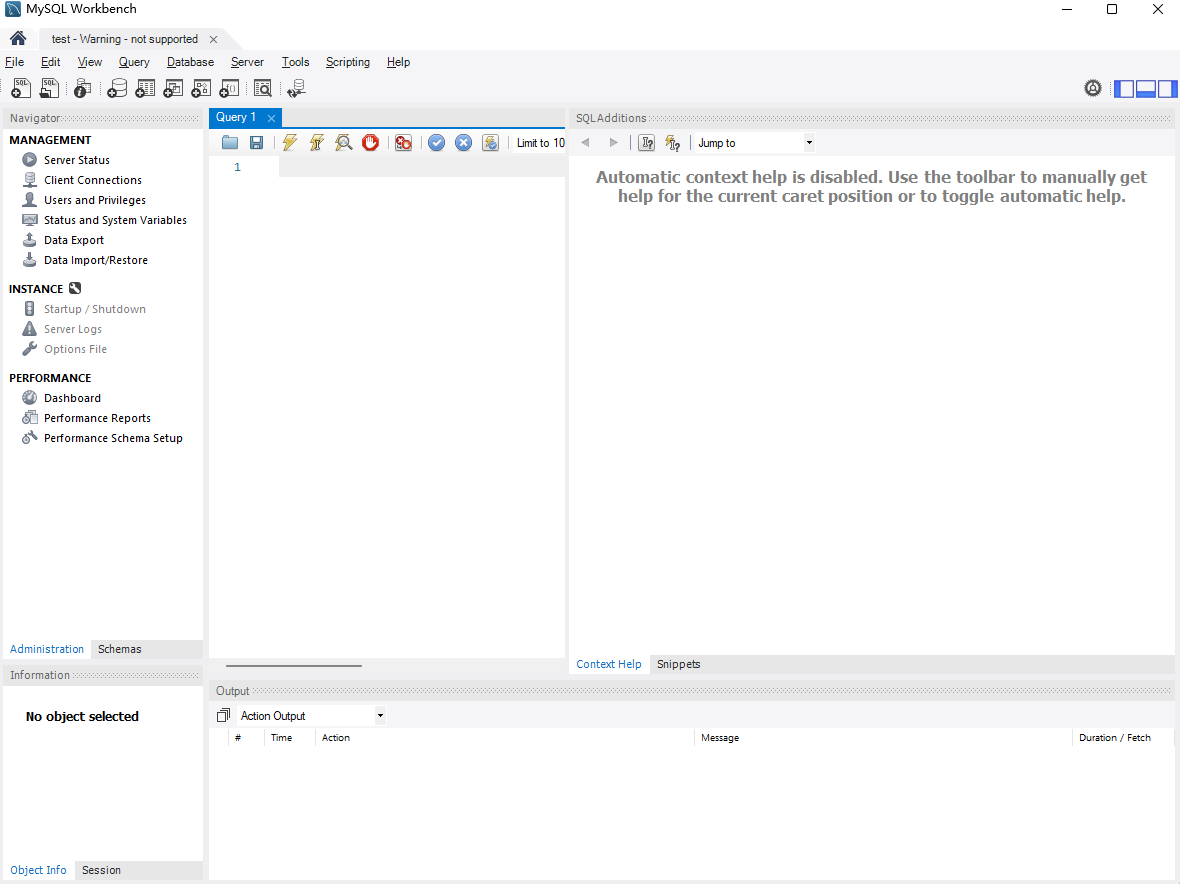
resumen
Para facilitar la demostración, utilizamos el túnel de dirección de red pública TCP generado por cpolar en el proceso de operación anterior, y su dirección de red pública se generó aleatoriamente.
La ventaja de esta dirección aleatoria es que se establece rápidamente y se puede utilizar inmediatamente. Sin embargo, su desventaja es que la URL se genera aleatoriamente y esta dirección cambiará aleatoriamente dentro de las 24 horas, lo que la hace más adecuada para uso temporal.
Si necesita acceso remoto a largo plazo a MySQL local, pero no desea reconfigurar la dirección de la red pública todos los días y también desea que la dirección sea agradable y fácil de recordar, le recomiendo que elija utilizar una dirección TCP fija para el acceso remoto.
5.3 Acceso remoto mediante dirección TCP fija
A continuación, reserve una dirección TCP fija, inicie sesión en el sitio web oficial de cpolar , haga clic en Reservar a la izquierda, busque la dirección TCP reservada y reserve una dirección fija para la conexión al servidor remoto:
- Región: Seleccionar China VIP
- Descripción: Comentarios, que se pueden personalizar. En este ejemplo se utiliza mysql123.
Hacer clic保留

Puede ver que se genera una dirección de red pública TCP fija:
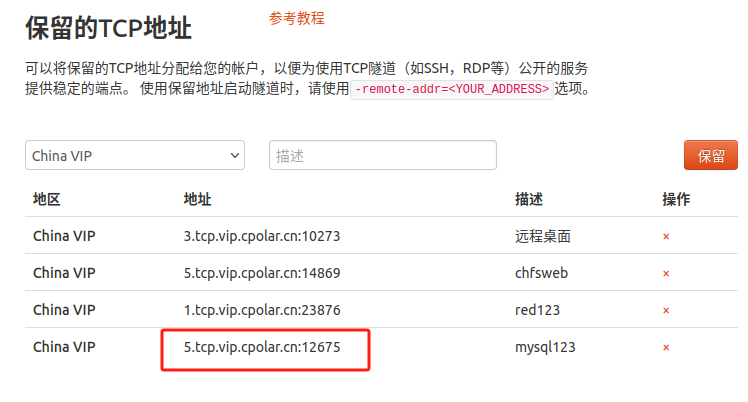
Después de reservar correctamente la dirección, copie la dirección de red pública generada, abra la interfaz de administración de la interfaz de usuario web de cpolar, haga clic en Administración de túneles - Lista de túneles en el panel izquierdo, busque la dirección de red pública aleatoria del túnel mysql que acabamos de crear y haga clic编辑
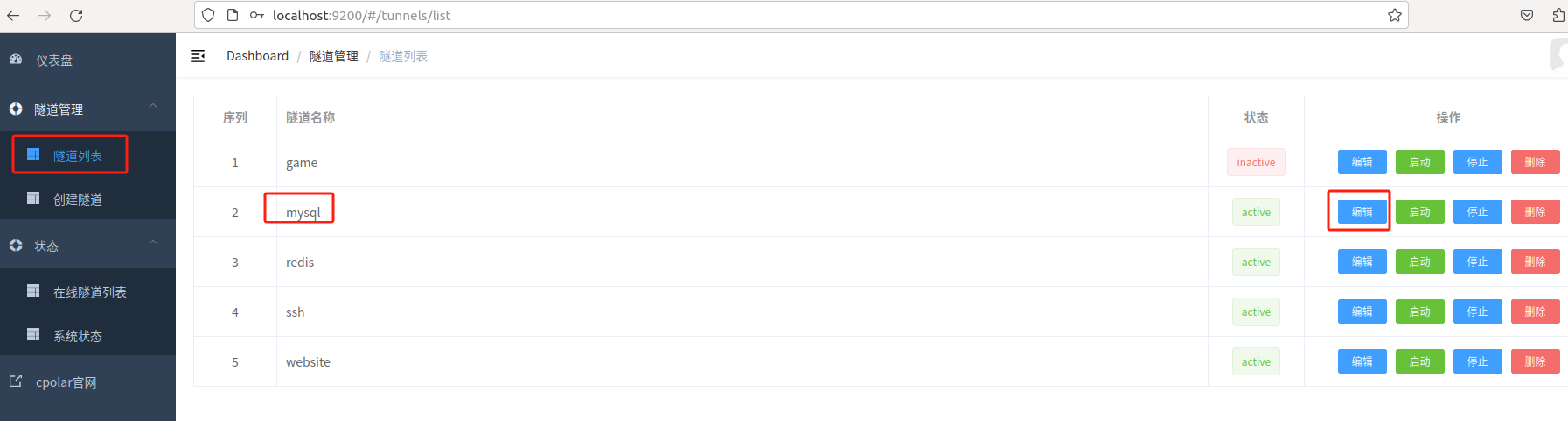
Modifique la información del túnel y configure la dirección TCP fija que se reservó exitosamente hace un momento en el túnel.
- Tipo de puerto: seleccione el puerto TCP fijo
- Dirección TCP reservada: copie y pegue la dirección reservada correctamente del sitio web oficial, en este caso: 5.tcp.vip.cpolar.cn:12675
Hacer clic更新
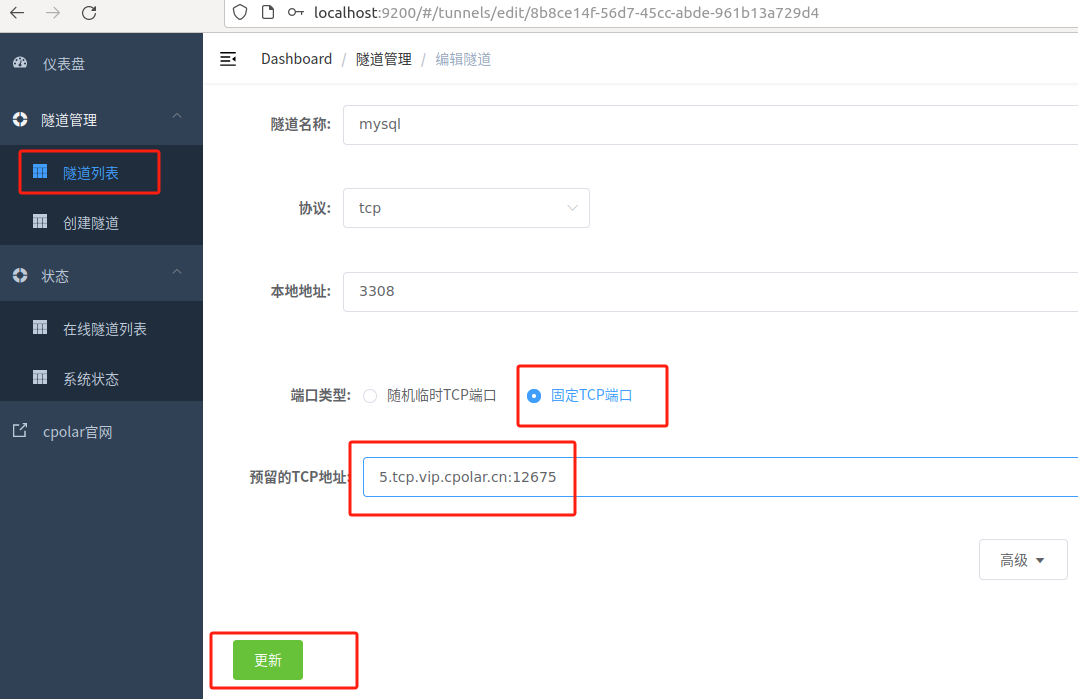
Una vez que el túnel se haya actualizado correctamente, haga clic en el estado en el panel izquierdo: Lista de túneles en línea y podrá ver que la dirección de la red pública se actualizó a una dirección TCP fija.
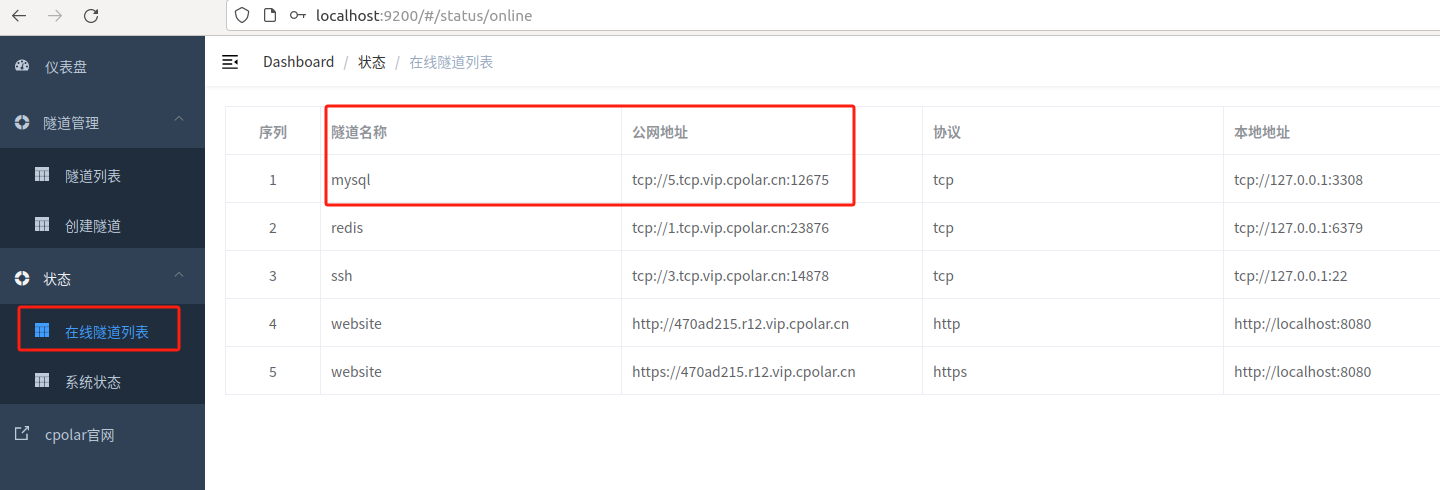
A continuación, al igual que en la operación anterior, puede utilizar esta dirección TCP fija para acceder a MySQL Workbench en otra computadora (fuera del sitio).
Haga clic en el botón Modificar información de conexión:
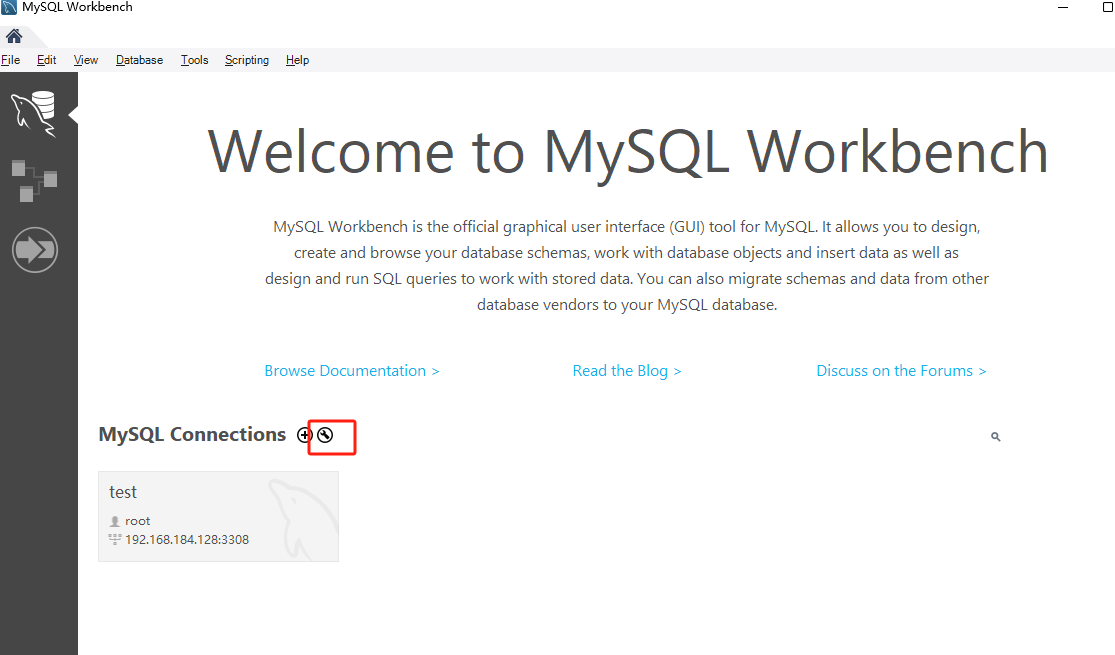
Complete la ubicación de la dirección IP: 5.tcp.vip.cpolar.cn, complete el número de puerto: 12675, haga clic en el enlace para probar, puede ver que la conexión de prueba fue exitosa:
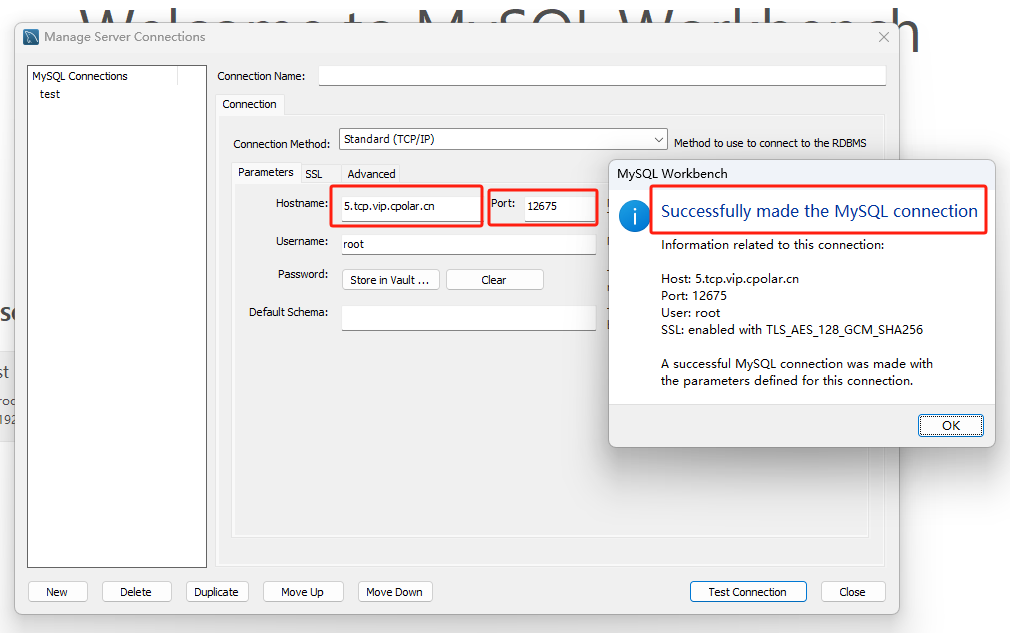
Implementó con éxito la herramienta de penetración de intranet cpolar para acceder de forma remota a la interfaz de la base de datos MySQL local con una dirección de red pública TCP fija: